این مقاله به شما می آموزد که چگونه قدرت سیگنال را بهبود بخشیده و تداخلات را در شبکه بی سیم خانگی خود به حداقل برسانید. توانایی شما برای داشتن یک اتصال پایدار به WiFi بستگی به عوامل فراوانی شامل مکان فیزیکی نقطه دسترسی شبکه بی سیم دارد. قرار دادن مسیریاب در بهترین محل و کاهش تداخلات تا حد امکان (فیزیکی و بی سیم) می تواند تا حدود زیادی عملکرد شبکه بی سیم شما را بهبود بخشد.
مراحل تقویت سیگنال مودم وای فای (WiFi) و کاهش تداخلات و نویز
1.حذف موانع فیزیکی بین کامپیوتر و مسیریاب (مودم)
سیگنال WiFi معمولاً می تواند تا حدود 304 متر حرکت کند اما وجود هر دیوار این میزان را به اندازه 30 متر کاهش می دهد. برای حفظ اتصال قابل اطمینان، مطمئن شوید که کامپیوتر شما تا حد امکان در راستای دید مودم قرار دارد. اگر این امر امکان پذیر نیست، کماکان می توانید خاصیت گیرندگی را با حذف بعضی موانع، بهبود بخشید:
- مودم را در ارتفاع قرار دهید مانند نصب شده بر بالای دیوار یا روی طاقچه. اگر مودم بر روی زمین یا میز کوتاهی قرار داشته باشد، شما بخش عمده ای از سیگنال های بازه 360 درجه مودم را از دست خواهید داد.
- شیشه های پنجره و آینه ها می توانند سیگنال های مودم را به اطراف اتاق انعکاس دهند. اگر نمی توانید مودم را از شیشه ها دور کنید، سعی کنید آنها را با یک پرده یا پارچه بپوشانید.
- دیوارهای ضخیم تر مانند دیوارهای ساخته شده از آجر، بتن یا سنگ به شدت بر قدرت سیگنال تاثیر می گذارند. اگر دیوارها دارای کانال ها و لوله های فلزی باشند نیز می توانند مشکل آفرین شوند. اگر دیوارها مانع سیگنال WiFi هستند، درب اتاقی را که مودم در آن قرار دارد را باز گذاشته و مودم را تا حد امکان نزدیک در قرار دهید.
- اثاثیه یا لوازم منزل بلند نیز می توانند مانع سیگنال ها شوند بویژه وقتی به یک دیوار ضخیم تکیه داده شده باشند. از قرار دادن مودم در اتاقی که دارای اجسام با ارتفاع زیاد است، پرهیز کنید.

2. به سراغ وضعیت 5GHz بروید
اگر مودم دو بانده دارید (2 و 5 گیگاهرتز) وارد صفحه مدیریت مودم شده و تنظیمات باند بی سیم را بر روی 5GHz قرار دهید. چون وسایل کمتری در این باند فرکانسی کار می کنند، این باند خلوت تر بوده و اتصالات بی سیم در آن سریعتر و مطمئن تر می باشند.
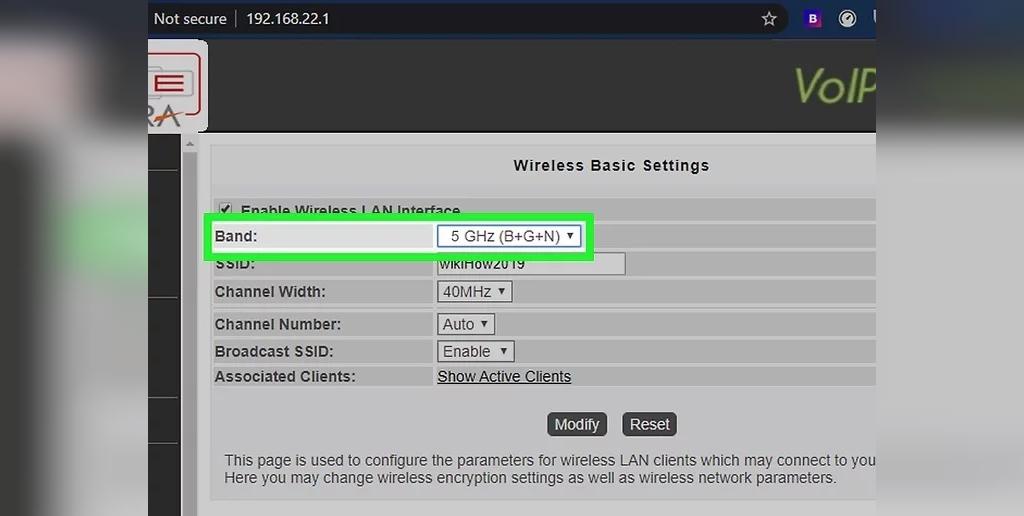
3. تداخلات بی سیم 2.4GHz را حذف کنید
اگر از 5GHz استفاده می کنید، می توانید از این گام صرفنظر نمایید. اگر تنها گزینه شما 2.4GHz است، تداخلات مربوط به وسایل الکترونیکی منزل یا شبکه های همسایه می توانند سرعت و کیفیت اتصال را تضعیف نمایند. سعی کنید تداخلات حاصل از منابع زیر را به حداقل برسانید:
- شبکه های بی سیم همسایه. برای این کار بهتر است مودم را در مرکز منزل یا محل کار قرار دهید تا حداکثر فاصله را از مودم های همسایه داشته باشد.
- گوشی های بی سیم و گیرنده های بلوتوث 2.4GHz
- وسایل خانگی که با ولتاژ بالا کار می کنند مانند تهویه های هوا (کولرهای گازی)، اجاق های مایکرویو، یخچال و ماشین های لباسشویی.
- ابزارهای نظارت بر کودک و امنیت بی سیم.
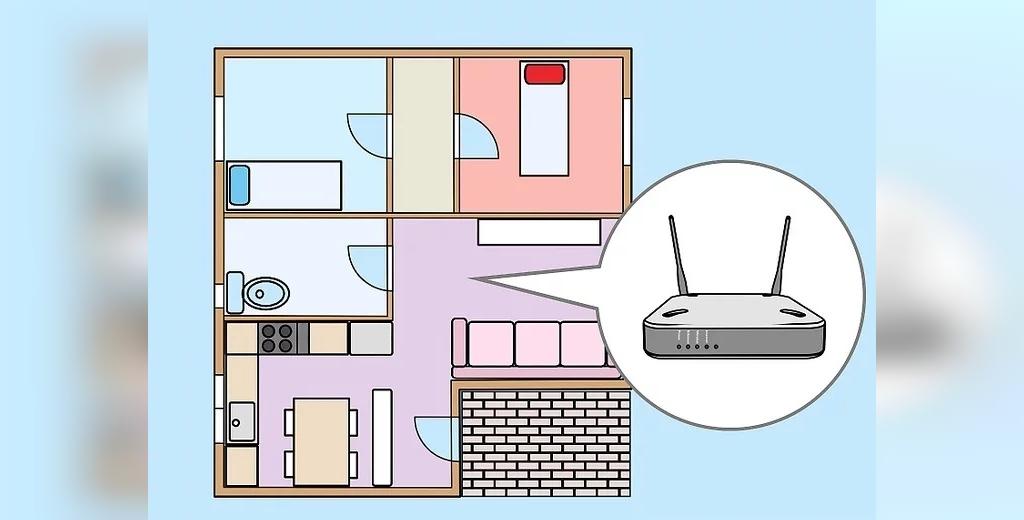
4. مودم WiFi را به یک کانال خلوت تر متصل نمایید
اگر تعداد زیادی از همسایگان شما از یک کانال WiFi استفاده کنند، اتصال شما احتمالاً کند و همراه با قطع و وصل سیگنال خواهد بود. سعی کنید با استفاده از یک ابزار رایگان بررسی WiFi مانند inSSIDer توسط MetaGeek، خلوت ترین کانال را برای اتصال بیابید.
- اگر یک مودم بی سیم 2.4GHz دارید، بهتر است سعی کنید آن را به یکی از سه کانال بدون همپوشانی 1، 6 یا 11 متصل نمایید. این کار را می توانید در صفحه تنظیمات مودم خود و در قسمت WiFi یا Wireless انجام دهید. به دنبال زیر منوی Radio یا Channel بگردید.
- اگر مودم 5GHz در اختیار دارید، شانس وجود کانال شلوغ و در نتیجه اتصال کند، کمتر خواهد بود اما کماکان این احتمال را در نظر داشته باشید.
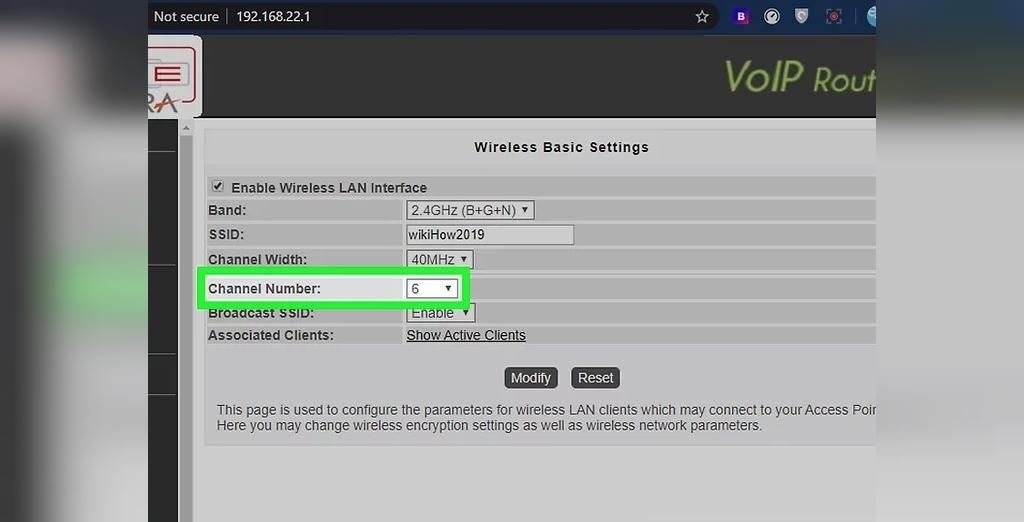
5. از آنتن های اضافی یا تقویت کننده های برد سیگنال استفاده کنید
اگر امکان ندارد که در فاصله 15 تا 30 متری از مودم قرار داشته باشید یا در سر راه شما موانع فیزیکی قرار دارند، می توانید از تقویت کننده های برد برای انتشار مجدد سیگنال های مودم WiFi در سایر قسمت های منزل یا محل کارتان استفاده نمایید. همچنین می توانید از آنتن های بیشتری بهره بگیرید. به عنوان مثال، می توانید یک آنتن را در زاویه 45 درجه، یک آنتن در زاویه 60 درجه و یک آنتن در زاویه 35 درجه داشته باشید. با این کار، سیگنال ها به خوبی کل فضا را پوشش خواهند داد.
- یک گزینه دیگر استفاده از مودم شبکه (مش) است. این نوع مودم دارای چندین نقطه دسترسی است که در نقاط مختلف منزل نصب می شوند تا سیگنال را در آن مناطق تقویت نمایند. مزیت استفاده از مودم شبکه نسبت به تقویت کننده برد این است که شما می توانید تمامی نقاط دسترسی را از یک رابط کاربری مرکزی مدیریت نمایید.
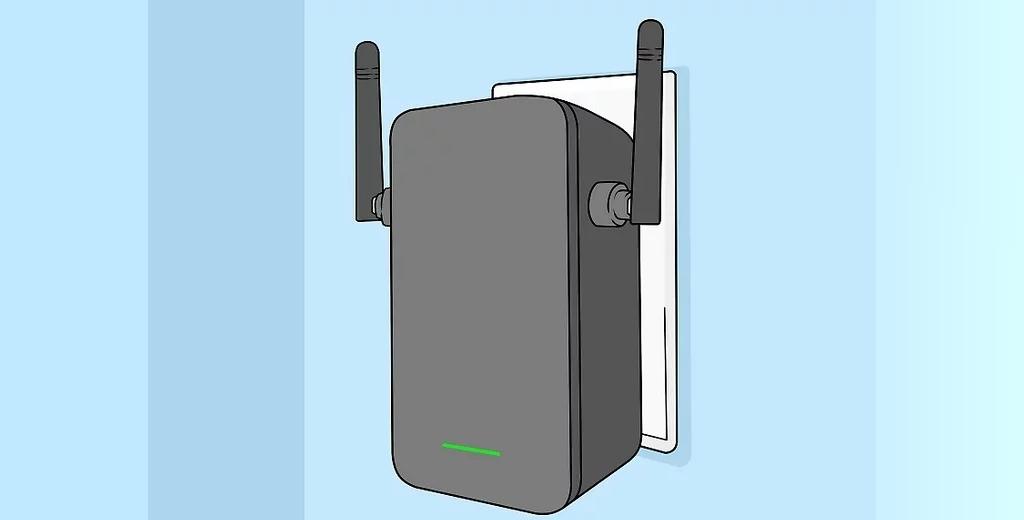
6. حداقل یک بار در ماه مودم خود را راه اندازی مجدد نمایید
برای این کار، مودم را خاموش کرده، 30 ثانیه صبر نموده و سپس آن را روشن کنید. اجازه دهید مودم برای مدت 5 دقیقه کار کرده و سپس سرعت اینترنت خود را محک بزنید.
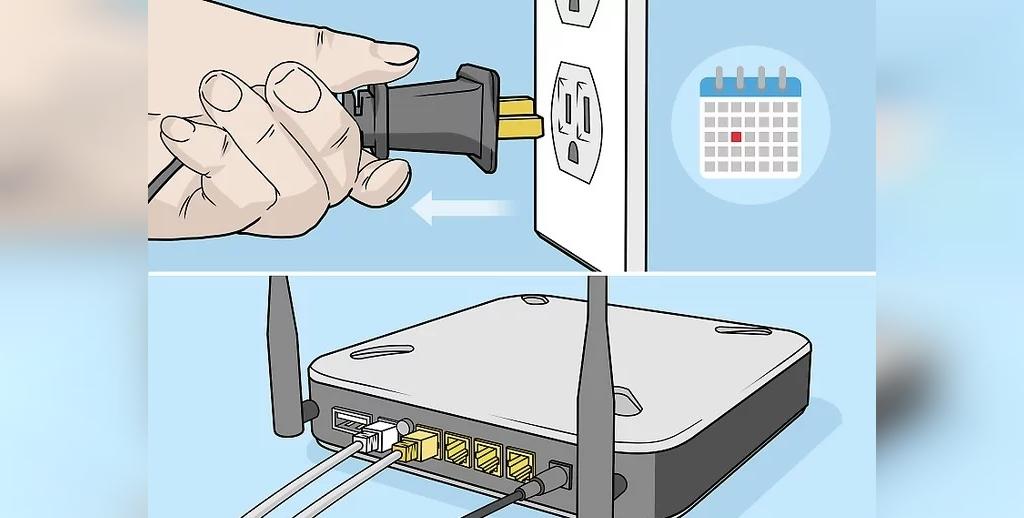
7. یک انعکاس دهنده فویل آلومینیومی بسازید
اگر نمی توانید سیگنال WiFi خود را به اندازه کافی تقویت کنید و تکرار کننده یا مودم شبکه نیز در اختیار ندارد، می توانید یک انعکاس دهنده سهمی شکل با قرار دادن فویل آلومینیوم در پشت آنتن مودم خود بسازید. در اینجا نحوه کار را توضیح می دهیم:
- حدود 27 فویل آلومینیومی را از رول آن ببرید.
- آن را محکم دور یک بطری نوشابه 2 لیتری بپیچید.
- پس از چند ثانیه آن را از دور بطری باز کنید.
- اکنون باید فویل حالت منحنی به خود گرفته باشد. فویل منحنی را در پشت آنتن مودم به نحوی قرار دهید که سمت باز آن در راستای جهتی باشد که می خواهید سیگنال بیشتر به آن سمت هدایت شود.
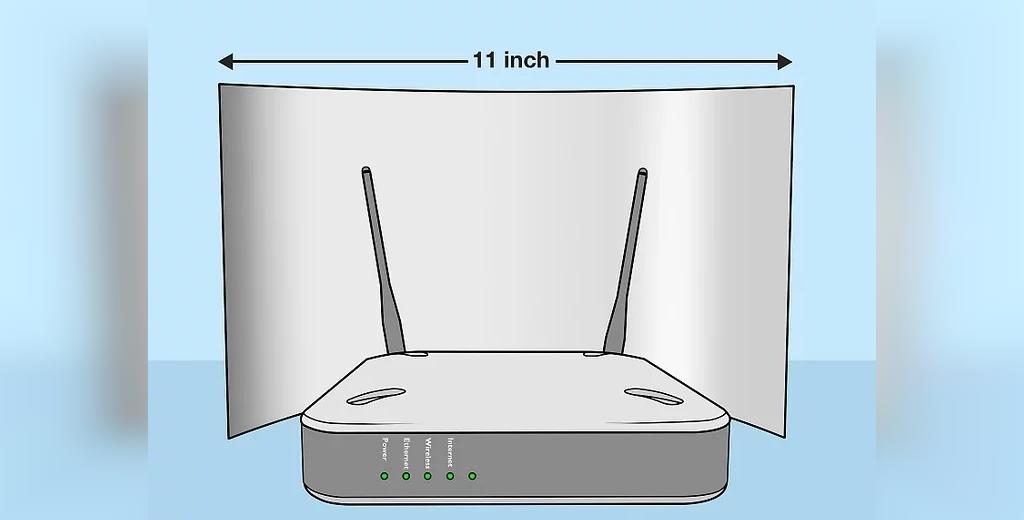
8. کامپیوترها و سایر وسایل غیر ضروری را از شبکه جدا کنید
اگر چندین کامپیوتر، گوشی همراه، تبلت، چاپگر، تلویزیون هوشمند و سایر وسایلی که از شبکه بی سیم استفاده می کنند، را همزمان به شبکه وصل کنید، احتمالاً شبکه بی سیم شما کند خواهد شد. دستگاه های غیر ضروری را خاموش کرده یا از شبکه جدا کنید تا سرعت شبکه برای سایر دستگاه ها بهتر شود.
- می توانید تعداد وسایلی را که می توانند به طور همزمان از مودم استفاده کنند، محدود نمایید. این کار را می توانید با ورود به صفحه تنظیمات مودم و تنظیم گزینه های LAN یا شبکه محلی انجام دهید.
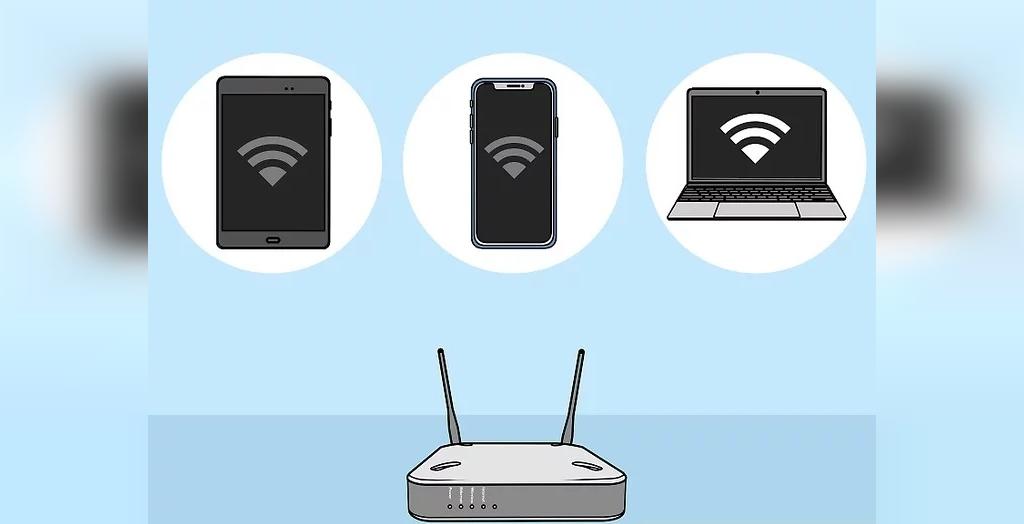
9. نرم افزار مودم خود را به روز رسانی نمایید
اگر کماکان گیرندگی مودم شما ضعیف است، ممکن است لازم باشد نرم افزار مودم (firmware) را به روز رسانی کنید. این کار را معمولاً می توانید از طریق صفحه مدیریت مودم انجام دهید هر چند بعضی از مودم های نیازمند گام های اضافی دیگری نیز برای این منظور می باشند.
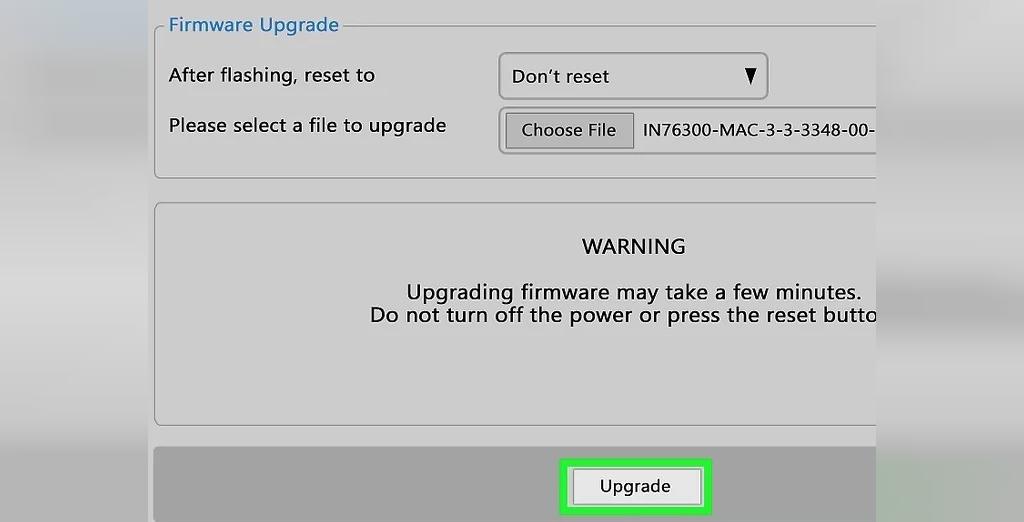
10. هر سه سال یک بار مودم خود را تعویض کنید
اگر برای مدت بیش از 3 سال است که مودم خود را تعویض نکرده اید، بهتر است برای این کار اقدام نمایید. 3 سال میانگین بازه عمر مودم ها محسوب می شود زیرا مودم ها معمولاً در تمامی ساعات شبانه روز روشن بوده و در معرض نوسانات و شوک های برقی قرار دارند.



دیدگاه ها